Zusammenfassung
Wenn Sie den iPod mit iTunes synchronisieren möchten, um die Musik auf dem iPod auf Computer zu übertragen oder weitere Musik von iTunes auf den iPod hochzuladen, treffen Sie möglicherweise das Problem „iPod-Classic synchronisiert nicht“, auch wenn es mit dem Computer über iTunes. Im folgenden Artikel gibt es Tipps für Sie.
Als sein kostenloses Tool für Apple-Benutzer stellt iTunes die Verbindung zwischen iPod und Computer her. Durch iTunes können sie iPod-Musik auf dem Computer sichern, Daten aus Backup wiederherstellen und iPod auf Werkeinstellungen wiederherstellen, um mehr Speicherplatz freizugeben, usw. Aber die Voraussetzung ist es, dass Sie den iPod zunächst erfolgreich mit iTunes verbinden sollten.
iPod-Classic synchronisiert nicht? Auch mit iTunes? Dan wie kann man die iPod-Musik auf dem Computer sichern? Folgen Sie der Anleitung darunter, um das Problem „iPod-Classic synchronisiert nicht“ und das Verbindungsproblem zu lösen.
- Teil 1: iPod Touch kann nicht mit iTunes verbunden werden
- Teil 2: “iPod synchronisieren” funktioniert nicht
Teil 1: iPod Touch kann nicht mit iTunes verbunden werden
Wenn Sie iPod mit iTunes synchronisieren möchten, sollten Sie Ihren iPod erfolgreich mi iTunes verbinden.
Manchmal lässt sich der iPod nicht mit iTunes verbinden. Danach werden einige Methode aufgelistet, die Ihnen damit helfen können.
Trennen und erneutes Anschließen des iPod an den Computer
Mithilfe von USB-Kabel können Sie iPod mit Computer verbinden. Während des gesamten Prozesses sollten Sie das Kabel an den Computer anschließen und die Verbindung zwischen iPod und Computer überprüfen. Oder können Sie das USB-Kabel wechseln, um den iPod wieder mit dem Computer zu verbinden.
iPod neu starten
Wenn Sie den iPod nicht mit iTunes verbinden können, schalten Sie den iPod aus und dann schalten Sie den nach einer Weile wieder ein und verbinden Sie den iPod erneut mit iTunes.
Richtiges iCloud-Konto verwenden
Wenn Sie den iPod mit iTunes verbinden möchten, werden Sie häufig aufgefordert, die Apple-ID und das Passwort einzugeben, um den iPod mit iTunes zu verbinden. Sie sollten sicher sein, dass Sie die richtige Apple-ID und das richtige Passwort eigegeben haben. Wenn nicht, verwenden Sie zunächst das Tool zum Löschen des iCloud-Kontos auf dem iPod.
Genügend Strom
Der iPod kann sich mit iTunes verbinden, wenn er keinen Strom mehr hat. Laden sie den iPod kurz auf und verbinden Sie den dann wieder mit iTunes. Wenn sich der iPod nicht mit genügend strom mit iTunes verbinden lässt, wenden Sie sich an andere Tipps.
Das Tool verwenden
EelPhone iTunes Repair macht es einfacher, das Problem zu beheben, dass der iPod sich nicht mit iTunes verbindet. Wenn alle oben genannte Tipps das Problem nicht beheben können, dann verwenden Sie diese Lösung:
Schritt 1: Laden Sie EelPhone iTunes Repair auf den Computer herunter. Auf der Hauptseite klicken Sie bitte die Funktion „Reparieren“, mit der iDevice/android/iTunes-Probleme reparieren können.
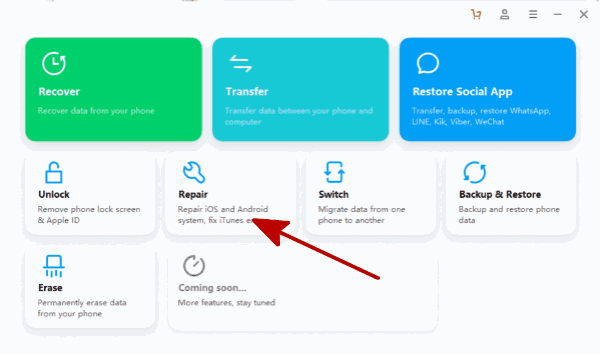
Schritt 2: Wechseln Sie auf der linken Seite zum letzten Punkt - iTunes Reparieren - wo alle iTunes-Probleme in drei Typen unterteilt sind: iTunes Fehler reparieren/iTunes Verbindungsprobleme reparieren/iTunes Synchronisierungsfehler reparieren. Auf der rechten Seite tippen Sie auf „iTunes-Verbindungsprobleme reparieren“, um das Problem zu beheben.
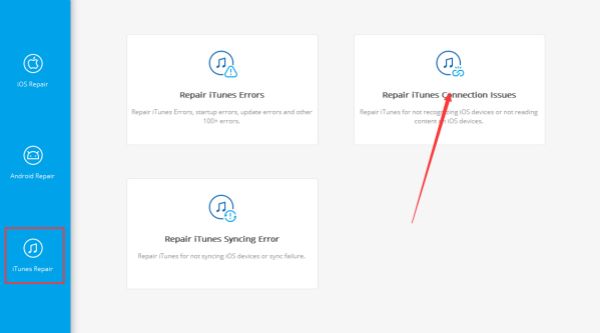
Schritt 3: Das Tool kann das Problem „iPod kann sich nicht mit iTunes verbinden“ beheben, bitte halten Sie die Verbindung während des Prozesses.
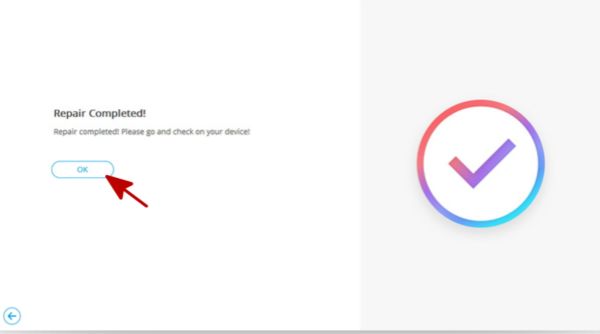
Nach einer Weile wird das Problem „iPod lässt sich nicht mit iTunes verbinden“ bebebt. Es braucht nur ein Klick.
Teil 2: “iPod synchronisieren” funktioniert nicht
Der iPod wurde schon mit iTunes verknüpft, aber wenn Sie den iPod mit iTunes synchronisieren möchten, indem Sie „Synchronisieren“ in iTunes clicken, versuchen Sie folgende Tipps.
WLAN-Verbindung
Der iPod kann sich mit iTunes ohne WLAN verbinden, aber wenn Sie den iPod mit iTunes synchronisieren wollen, sollten Sie den iPod mit WLAN verbinden, und zwar stabile und starke Verbindung.
Die iPod-Synchronisierung vorantreiben
Den Computer autorisieren
Wenn sie iPod mit einem neuen PC synchronisieren möchten, sollten Sie den Computer autorisieren, um Daten vom iPod auf den PC zu extrahieren. Gehen Sie auf der iTunes Konto > Authentifizierungen > Computer autorisieren.
Weitere Optionen aktivieren
Sobal der iPod erfolgreich mit iTunes verbunden wurde, wechseln Sie zur Übersicht und überprüfen Sie, ob die Option „Video und Musik manuell verwalten“ aktiviert wurde.
Synchronisieren Sie bitte die Musik vom iPod mit dem PC über iTunes. Bitte achten Sie darauf, dass diese Funktion aktiviert sein sollte. Klicken Sie „Synchronisieren“ in der rechten unteren Ecke, um den iPod mit iTunes synchronisieren.
iTunes auf die neueste Version aktualisieren
Die neue iTunes-Version kann die Felher in der alten Version beheben, beispielsweise „iPod lässt sich nicht mit iTunes synchronisieren“. Gehen Sie auf Hilfe>Aktualisierung prüfen, um iTunes auf die neueste Version zu aktualisieren. Dann synchronisieren Sie den iPod noch einmal mit iTunes.
Das Tool zur Behebung des iTunes-Synchronisationsproblems
Aus dem ersten Teil kann man feststellen, dass EelPhone iTunes Repair die letzte Methode zur Behebung des iTunes-Synchronisationsproblems ist. Sie können das Tool auch verwenden, um das Problem „iPod nicht mit iTunes synchronisieren“ zu beheben.
Schritt 1: Laden Sie EelPhone iTunes Repair herunter, klicken Sie „Reparieren“ auf der Hauptseite.
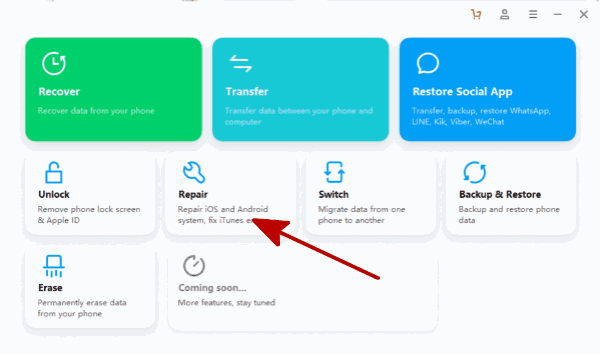
Schritt 2: Schließen Sie den iPod an den Computer an und wechseln Sie dann zu iTunes Reparieren, um das Problem „iPod lässt sich nicht mit iTunes synchronisieren“ zu beheben. Von den drei Problemtypen klicken Sie „iTunes-Synchronisationsproblem“.
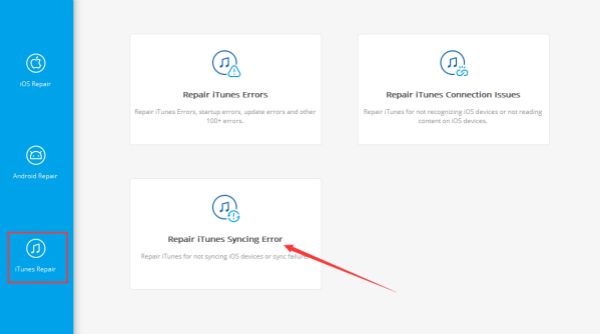
Halten Sie bitte die Verbindung, während das Tool das Problem „iPod lässt sich nicht mit der iTunes synchronisieren“ repariert.
Von den zwei Teilen können Sie entsprechend dem Problem, einschließlich der iTunse-Fehler die geeignete Methoden erhalten, um das Problem „iPod lässt sich nicht mit dem iTunes synchronisieren“ und Verbindungsproblem zu beben.

Gefällt mir
 Vielen Dank für Ihr „Gefällt mir“!
Vielen Dank für Ihr „Gefällt mir“!




